ホームページ >システムチュートリアル >Windowsシリーズ >Win7が全画面でゲームをプレイできない問題を解決するにはどうすればよいですか? Win7 ゲームが全画面で実行されない場合の解決策
Win7が全画面でゲームをプレイできない問題を解決するにはどうすればよいですか? Win7 ゲームが全画面で実行されない場合の解決策
- PHPz転載
- 2024-02-14 12:12:291052ブラウズ
php editor BananaではWin7でゲームをフルスクリーンでプレイできない問題を解決する方法をいくつか紹介します。 Win7 システムを使用している場合、ゲームを全画面で実行できないという問題が発生することがあり、ゲーム体験に一定の不便をもたらします。しかし、心配しないでください。この問題はいくつかの簡単な方法で解決できます。 Win7 ゲームをフルスクリーンで実行できない問題の解決策を見てみましょう。
Win7 は全画面表示でゲームをプレイできない解決策
方法 1:
1. 次のホームのスタート メニューをクリックし、「regedit」と入力し、Enter キーを押して確認します。

2. 登録エディターを次の順序で開きます:
HEKY_LOCAL_MACHINE\SYSTEM\ControlSet001\Control\GraphicsDrevers\configuration
右クリック設定を選択し、「検索」を選択します。
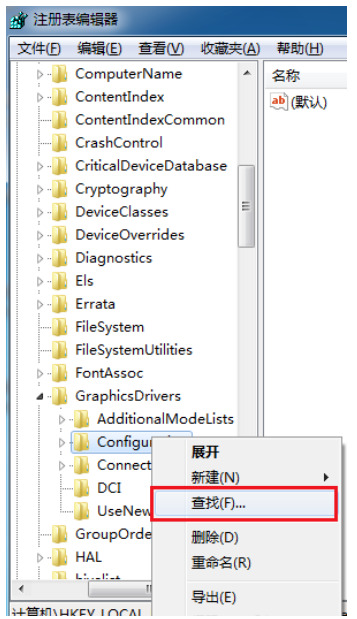
#3. 開いた検索インターフェイスに「スケーリング」と入力し、クリックして次の検索インターフェイスを見つけます。

#4. 開いたインターフェイスで [スケーリング] を見つけてクリックし、[変更] を選択します。

#5. ポップアップ インターフェイスの数値データを 4 から 3 に変更し、不完全な表示の問題が解決されたことを確認します。
注: 最初の変更後も表示の問題が解決しない場合は、数値 3 を再度 4 に戻す必要があります。

方法 2:
1. システム デスクトップの空白スペースでマウスを右クリックして画面解像度を選択し、クリックして次の画面に進みます。次のステップ。

#2. モニターの外観変更インターフェイスでモニターの解像度を変更することをお勧めします。
これにより、ほとんどのモニターが全画面表示できないという問題が解決されます。

以上がWin7が全画面でゲームをプレイできない問題を解決するにはどうすればよいですか? Win7 ゲームが全画面で実行されない場合の解決策の詳細内容です。詳細については、PHP 中国語 Web サイトの他の関連記事を参照してください。

